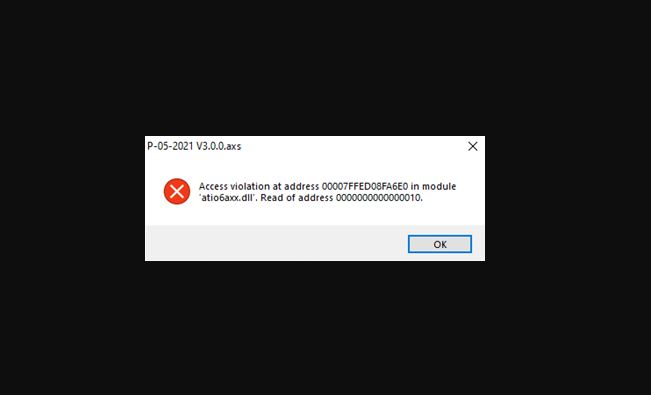
Ha a számítógépeden a „C:/WINDOWS/SYSTEM32/atio6axx.dll nem Windows rendszerhez lett tervezve, vagy hibát tartalmaz. Hibaállapot: 0xc0000020” üzenetet látod, akkor nagy valószínűséggel egy grafikus illesztőprogram-problémával állsz szemben. Ez a hiba különösen az AMD grafikus kártyák használatakor jelentkezik, és számos program indítását akadályozhatja.
Mi okozza az atio6axx.dll hibát?
Az atio6axx.dll egy dinamikus linkkönyvtár (DLL) fájl, amely az AMD grafikus kártyákhoz tartozik. Ha ez a fájl megsérül, elavulttá válik, vagy hiányzik, akkor előfordulhat, hogy bizonyos programok (például az After Effects vagy más grafikai szoftverek) nem indulnak el megfelelően. A hibaállapot 0xc0000020 azt jelzi, hogy a fájl nem kompatibilis a rendszereddel, vagy sérült.
Lehetséges megoldások az atio6axx.dll hiba kijavítására
1. AMD grafikus illesztőprogram frissítése
A leggyakoribb oka ennek a hibának egy elavult vagy sérült illesztőprogram. A probléma megoldásához frissítsd az AMD grafikus illesztőprogramot az alábbi lépésekkel:
- Nyisd meg az AMD hivatalos weboldalát.
- Keresd ki a pontos grafikus kártya modelljét.
- Töltsd le és telepítsd a legfrissebb kompatibilis illesztőprogramot.
- Indítsd újra a számítógépet, hogy a változások életbe lépjenek.
2. Rendszerfájl-ellenőrzés futtatása (SFC)
Ha az illesztőprogram frissítése nem oldotta meg a problémát, érdemes lefuttatni a Windows beépített rendszerfájl-ellenőrző eszközét:
- Nyomd meg a Windows + R billentyűket, majd írd be: cmd, és nyomd meg az Enter-t.
- A megjelenő parancssorban írd be a következő parancsot, majd nyomd meg az Entert:
sfc /scannow
- Várd meg, amíg a rendszer befejezi az ellenőrzést és a javítást.
- Indítsd újra a számítógépet, és ellenőrizd, hogy a hiba megszűnt-e.
3. DirectX frissítése
A DirectX fontos szerepet játszik a grafikus alkalmazások és játékok működésében. Ha az atio6axx.dll fájl hibát okoz, előfordulhat, hogy a DirectX frissítése is segíthet.
A legfrissebb DirectX verzió letöltéséhez és telepítéséhez:
- Nyisd meg a Microsoft hivatalos weboldalát.
- Keresd meg a DirectX legújabb verzióját.
- Töltsd le és telepítsd a szoftvert.
- Indítsd újra a számítógéped.
4. Az érintett program újratelepítése
Ha a hiba egy konkrét program, például az Adobe After Effects elindításakor jelentkezik, próbáld meg újratelepíteni azt:
- Távolítsd el a programot a Vezérlőpult → Programok és szolgáltatások menüben.
- Töltsd le és telepítsd újra a legfrissebb verziót a hivatalos forrásból.
- Indítsd el a programot, és ellenőrizd, hogy a hiba továbbra is fennáll-e.
5. A DLL fájl kézi pótlása (kockázatos megoldás)
Bár az interneten számos oldal kínál DLL fájlokat letöltésre, ez nem ajánlott, mivel ezek a fájlok gyakran vírusokat vagy egyéb káros szoftvereket tartalmazhatnak. Ha mégis úgy döntesz, hogy pótolni szeretnéd az atio6axx.dll fájlt manuálisan, akkor csak megbízható forrásból tedd.
6. Rendszer-visszaállítás vagy Windows újratelepítés
Ha egyik megoldás sem segít, és a probléma továbbra is fennáll, próbáld meg a Windows rendszer-visszaállítási opcióját:
- Nyomd meg a Windows + R billentyűket, majd írd be: rstrui, és nyomd meg az Entert.
- Válassz egy korábbi visszaállítási pontot.
- Futtasd a rendszer-visszaállítást, majd indítsd újra a számítógépet.
Ha a hiba továbbra is fennáll, akkor a Windows teljes újratelepítése lehet az utolsó megoldás. Ügyelj arra, hogy előtte készíts biztonsági mentést a fontos adataidról.
Összegzés
Az atio6axx.dll hiba gyakran egy sérült vagy elavult AMD grafikus illesztőprogram miatt jelentkezik. A probléma megoldásához próbáld meg frissíteni az illesztőprogramokat, futtasd az SFC ellenőrzést, frissítsd a DirectX-et, vagy telepítsd újra az érintett programokat. Ha egyik megoldás sem működik, fontold meg a rendszer-visszaállítást vagy a Windows újratelepítését.
